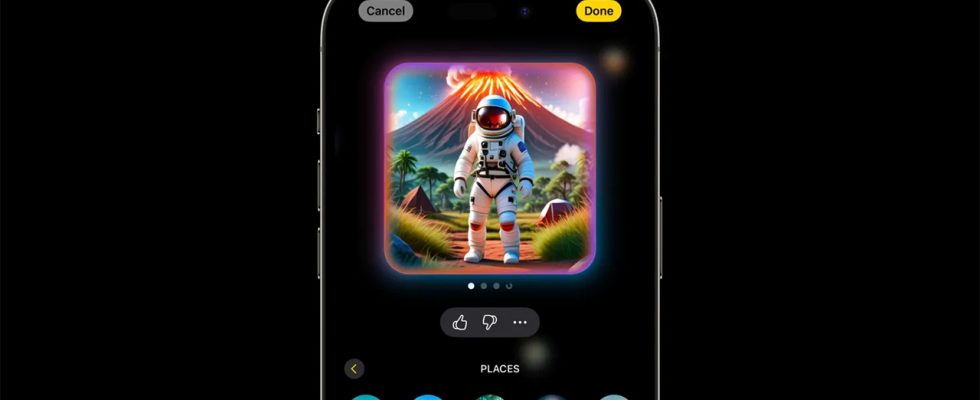iOS 18.2: Come creare immagini con Image Playground su iPhone
Con il rilascio della beta per sviluppatori di iOS 18.2, Apple ha introdotto Image Playground, un nuovo strumento basato sull’intelligenza artificiale per la creazione di immagini. Questa funzione, insieme alle Genmoji, è accessibile agli utenti che utilizzano gli iPhone più recenti, e offre un modo innovativo per creare immagini personalizzate direttamente dallo smartphone.
Requisiti per usare Image Playground
Per utilizzare Image Playground, è necessario avere uno dei seguenti dispositivi:
iPhone 15 Pro o Pro Max
iPhone 16 o 16 Plus
iPhone 16 Pro o Pro Max
Inoltre, dobbiamo installare la beta per sviluppatori di iOS 18.2 e richiedere l’accesso anticipato alle funzioni di creazione immagini offerte da Apple Intelligence.
Anche se per creare immagini con Image Playground è necessario un iPhone compatibile con iOS 18.2, le immagini generate possono essere facilmente condivise con qualsiasi dispositivo, permettendo a chiunque di visualizzarle, salvarle o inviarle.
Come creare immagini con Apple Intelligence su iPhone
Una volta installata la beta di iOS 18.2, ci verrà chiesto di accedere in anticipo alle nuove funzionalità di creazione immagini. Se non riceviamo questo avviso, possiamo seguire i passaggi successivi per accedere manualmente a Image Playground.
Configurazione
Dopo aver installato iOS 18.2, potrebbe essere necessario scaricare delle risorse aggiuntive per Image Playground e Genmoji. Una volta completato il download, possiamo iniziare a creare immagini.
Accesso a Image Playground
Possiamo trovare Image Playground in due modi:
Premendo il tasto + accanto al campo di testo nell’app Messaggi, e poi scorrendo verso il basso.
Cercando l’app Playground nell’ultima pagina della nostra schermata Home, contrassegnata da un’icona con un gatto bianco.
Creazione di immagini
Una volta aperta l’app, possiamo inserire una descrizione o utilizzare le scorciatoie tematiche per creare la nostra immagine. Sono disponibili diversi stili, come l’animazione o l’illustrazione, e possiamo anche usare una foto esistente o scattarne una nuova per personalizzare ulteriormente il risultato.
Personalizzazione
Possiamo modificare lo stile dell’immagine e personalizzare l’aspetto del soggetto toccando l’icona della persona.
Una volta soddisfatti del risultato, clicchiamo su Fatto in alto a destra. Potremo scegliere di condividere l’immagine o modificarla ulteriormente.
Infine, vale la pena notare che attualmente Image Playground consente di includere un solo soggetto per immagine, una limitazione che potrebbe cambiare con future versioni.
Apple Intelligence in Italia
Ricordiamo che Apple Intelligence non è ancora disponibile nel nostro Paese, così come l’integrazione di ChatGPT. Queste funzionalità arriveranno nel 2025, come dichiarato dalla società stessa (ma potrebbero anche slittare al 2026).